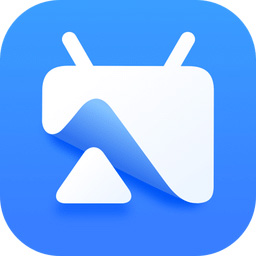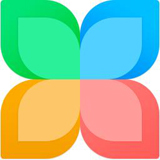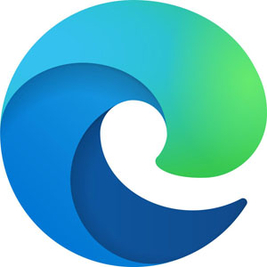?很多的用户对Axure?RP这款软件还不是很熟悉,今日在这就为你们带来了Axure?RP中将原型图导出为图片格式的具体操作方法。?

?打开Axure?RP软件,将做好的原型图放在坐标为(0,0)的位置,否则,上方留出的白边会随之一起导出,?

?如图,在当前文件下点击菜单栏的文件——导出index为图片,我这里是index页面,所以显示Index;如果你在其他页面中导出,就会显示当前的选项设置栏,?


?选择文件导出位置、导出格式,点击保存,?

?导出保存成功,查看图片,如图,?

?如果需要导出整个原型图,点击菜单栏的文件——导出所有页面为图片,即可导出所有的页面内容。?

?根据上文描述Axure?RP中将原型图导出为图片格式的具体操作方法,相信你们应该都学会啦!?
 天极下载
天极下载